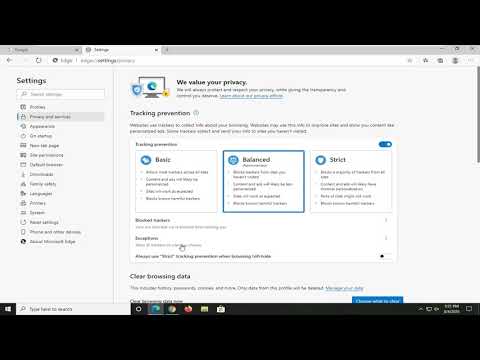
En este artículo te mostraré cómo agregar un sitio a la lista de excepciones de prevención de seguimiento en el navegador web Microsoft Edge.
Paso 1: Abre Microsoft Edge y accede a la configuración
Abre el navegador Microsoft Edge si no lo tienes abierto actualmente. A continuación, selecciona el icono de configuración que se encuentra en la esquina superior derecha de la pantalla. Este icono se muestra como tres puntos alineados verticalmente.
Una vez que pases el cursor sobre el icono, haz clic izquierdo en él y selecciona Configuración.
Paso 2: Accede a la configuración de privacidad y servicios
En la nueva ventana que se abre, selecciona la pestaña Privacidad y servicios que se encuentra en el lado izquierdo.
Paso 3: Agrega un sitio a la lista de excepciones
Ahora, busca la opción que dice Permitir todos los rastreadores en los sitios que elijas y selecciona esa opción.
A continuación, haz clic en el botón Agregar un sitio. Se abrirá un campo de texto donde deberás pegar la dirección del sitio web que deseas agregar a la lista de excepciones. Una vez que hayas pegado la dirección, haz clic en Agregar.
¡Y eso es todo! Has agregado con éxito el sitio a la lista de excepciones de prevención de seguimiento en Microsoft Edge.
Espero que este artículo te haya sido útil. Si tienes alguna duda, déjame un comentario y estaré encantado de ayudarte. ¡Hasta la próxima!
